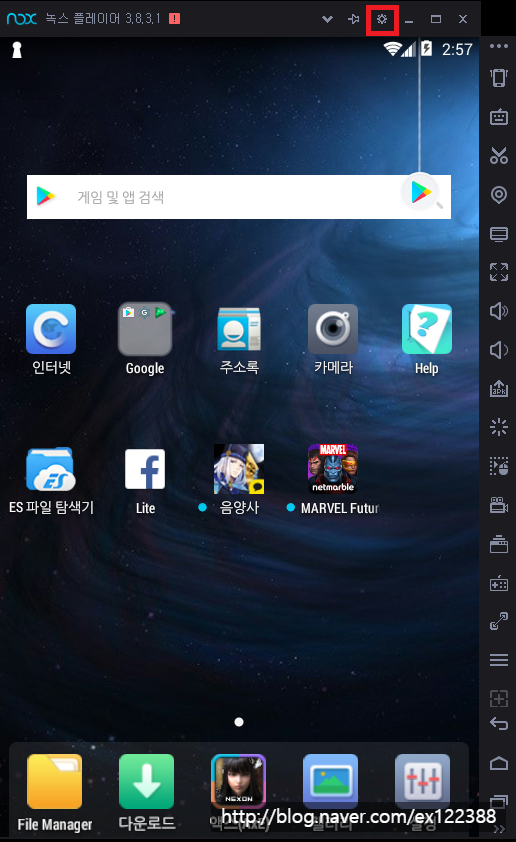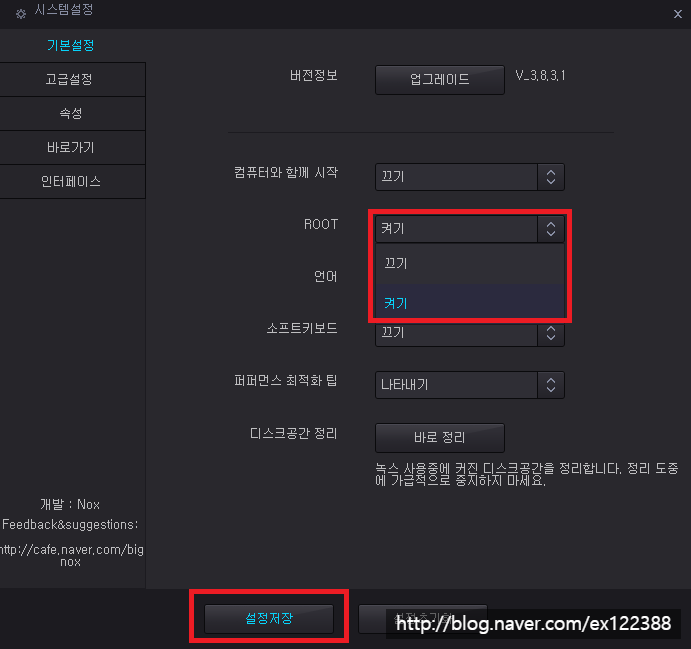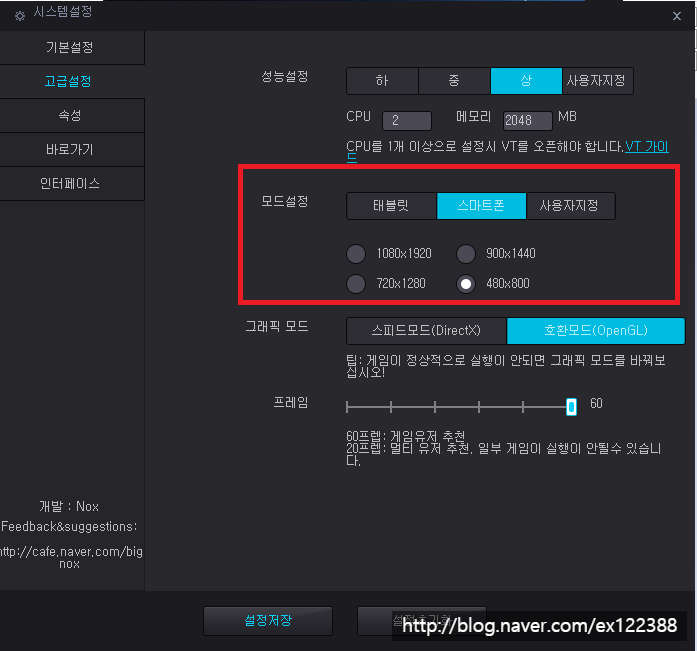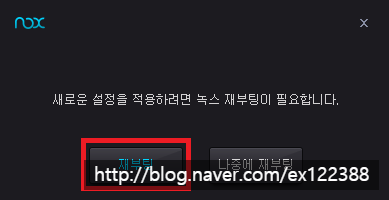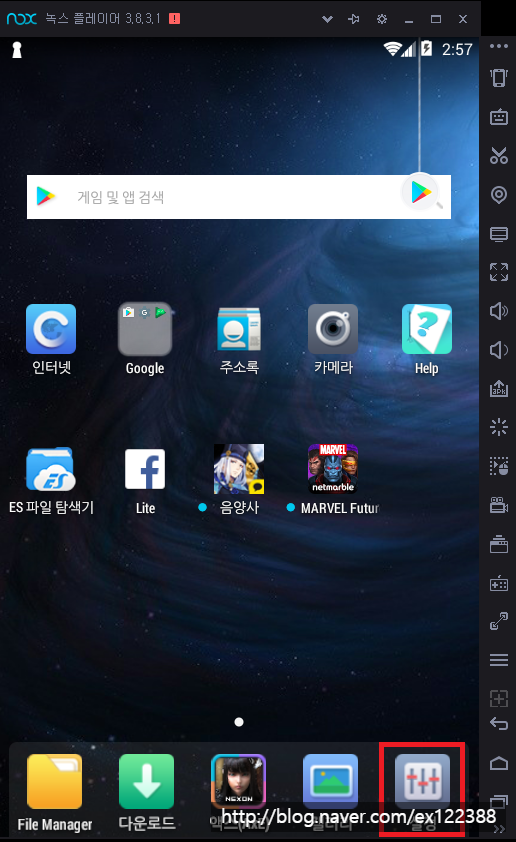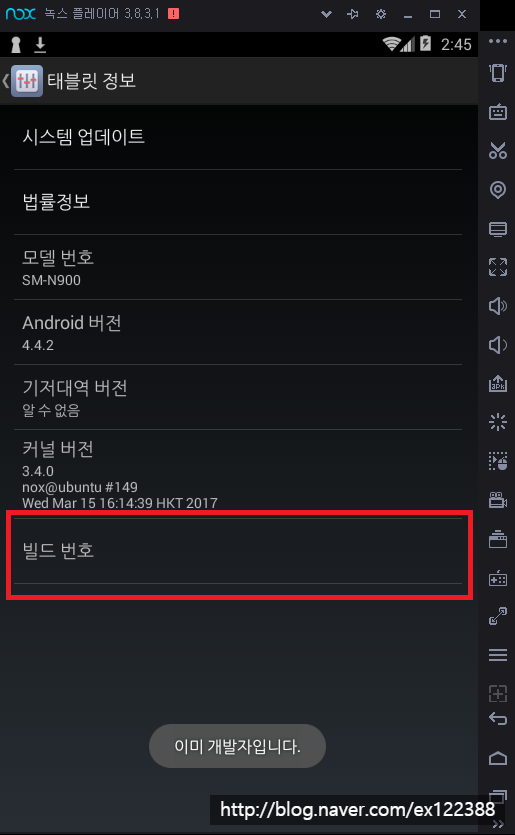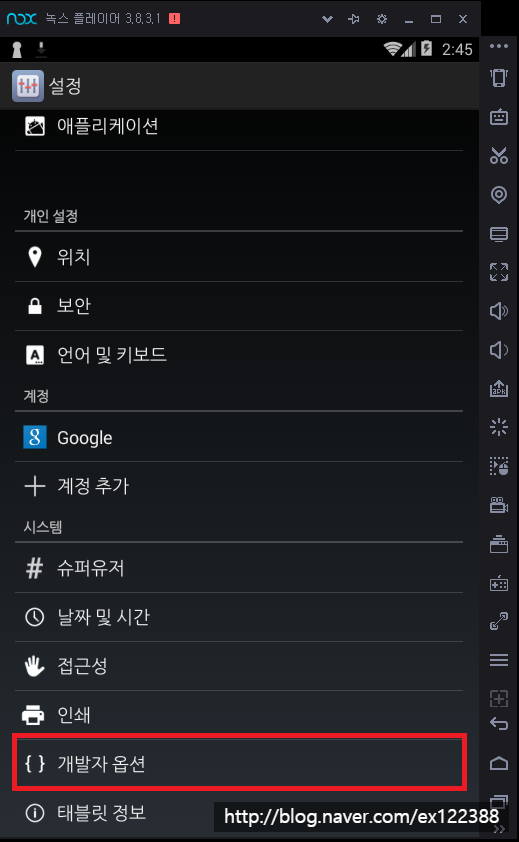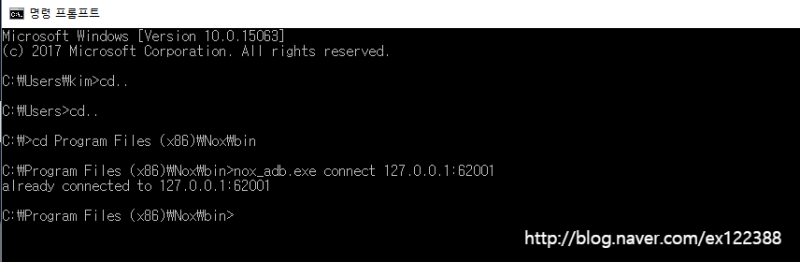기존 안드로이드 스튜디오에 내장된 에뮬레이터는 속도가 느려서
실제 개발 후 확인하는데 어려움이 있었습니다.
실제 스마트폰을 연결해서 확인하는 경우도 있지만
이 경우도
스마트폰을 항시 연결해야한다는 단점을 지니고 있습니다.
속도와 휴대 및 간편성을 해결할 방법으로 나온 것이
평소 컴퓨터로 스마트폰 게임할 때 자주 사용하는
녹스 안드로이드 앱플레이어(Nox Android AppPlayer)
를 가상에뮬레이터로 활용할 수 있겠습니다.
[다운로드 주소]
https://kr.bignox.com/
[녹스 플레이어 시스템설정]
[시스템설정]
기본설정에서 ROOT 켜기로 선택 후 설정저장을 클릭을 합니다.
ROOT켜기로 설정을 하면 최상위 권한으로 바뀝니다.
컴퓨터에서 스마트폰과 비슷한 비율로 보고싶을때
고급설정에서 원하시는 크기로 설정하시면 되겠습니다.
모두 설정 후 재부팅하시면 되겠습니다.
[녹스 플레이어 개발자 디버깅 설정]
메인화면에서 설정아이콘을 클릭한 다음
[태블릿 정보]에서 [빌드번호]를 연타로 누르면 개발자 옵션이 생깁니다.
저는 미리 해 놓아서 연타로 누를 경우 이미 개발자입니다. 라고 뜹니다.
이제 [개발자 옵션]에서 [USB 디버깅]을 선택하시면 되겠습니다.
[CMD(명령 프롬프트) 에서 녹스 설정하기]
마지막으로 cmd(명령 프롬프트) 창에서
아래 순서대로 입력하겠습니다.
cd..
cd..
cd Program Files(x86)\Nox\bin
nox_adb.exe connect 127.0.0.1:62001
[adb server is out of date. killing... * daemon started successfully *]
이 부분이 뜬다면 성공적으로 연결 된 것입니다.
저는 이전에 연결해 놓았기 때문에 already connected to ...... 라고 뜹니다.
모두 완료 후 녹스플레이어를 재 시작해서
사용하면 되겠습니다.
팁 : 경로를 직접 입력하기 귀찮으시면, 녹스파일에 오른쪽 버튼을 눌러서 속성에서, 파일 위치 보기 눌러서 경로를 복사하시면 편해요!
'미분류' 카테고리의 다른 글
| (스크랩) FCM과 GCM 차이 (0) | 2018.06.06 |
|---|---|
| 크로키에서 node.js를 쓰는 이유 (0) | 2018.06.04 |
| 윈도우 10에서 포트 열기 (1) | 2018.05.28 |
| 2017 트렌드 (0) | 2018.05.22 |
| 쿠키와 세션 (0) | 2018.03.28 |